
【Googleマップ】ルート作成の使い方!経由地を追加する方法は?
Contents[OPEN]
【PC・iPhone・Android】Googleマップの便利な使い方
Googleマップには、ナビ以外にも便利な機能がいくつもあります。
もちろんナビに付随する機能ではありますが、移動がより楽しくなるような機能がついています。
それぞれどんな機能があるのか見ていきましょう。
そのままタクシーを配車
Googleマップにはタクシーを配車する上でのお手伝いをする機能が備わっています。
アプリでタクシーの配車を一括して完結できるわけではありませんが、経路の情報をまとめた上で別のJapanTaxiというアプリと連携して配車ができます。
タクシーの配車の仕方は、まず、Googleマップにて出発地や目的地を設定してルート表示の画面に移行し、交通手段をタクシーに設定します。するとJapanTaxiが表示されておおまかな料金とタクシーが来るまでの時間が出ます。
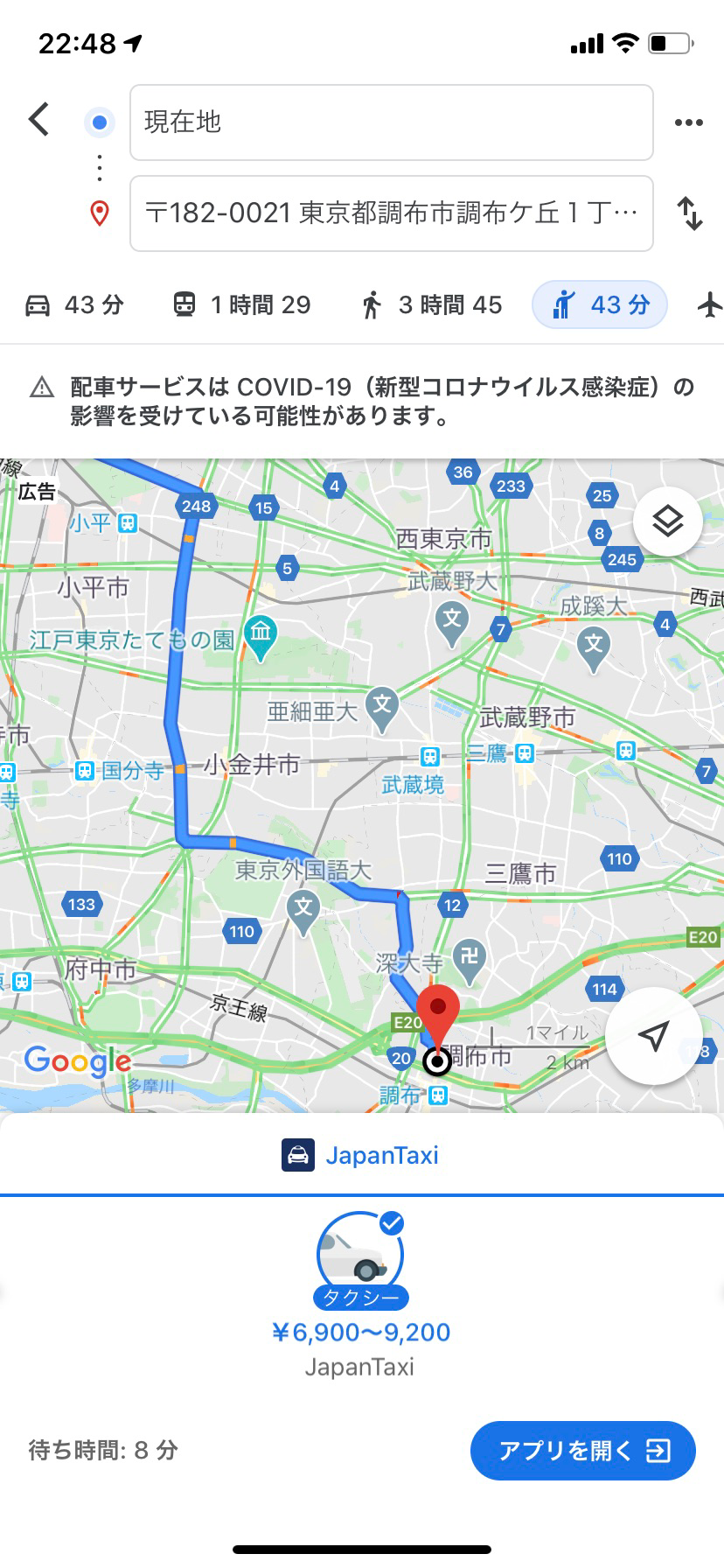
すでにJapanTaxiのアプリをインストールしている人は、「アプリを開く」をタップすると「JapanTaxi」に移行し、配車がそのままできるようになります。
アプリが変わったらGoogleマップの情報がそのままJapanTaxiに引き継がれて「今すぐ呼ぶ」をタップすれば配車完了になるので、タクシーを待たなくても簡単に呼べるのです。
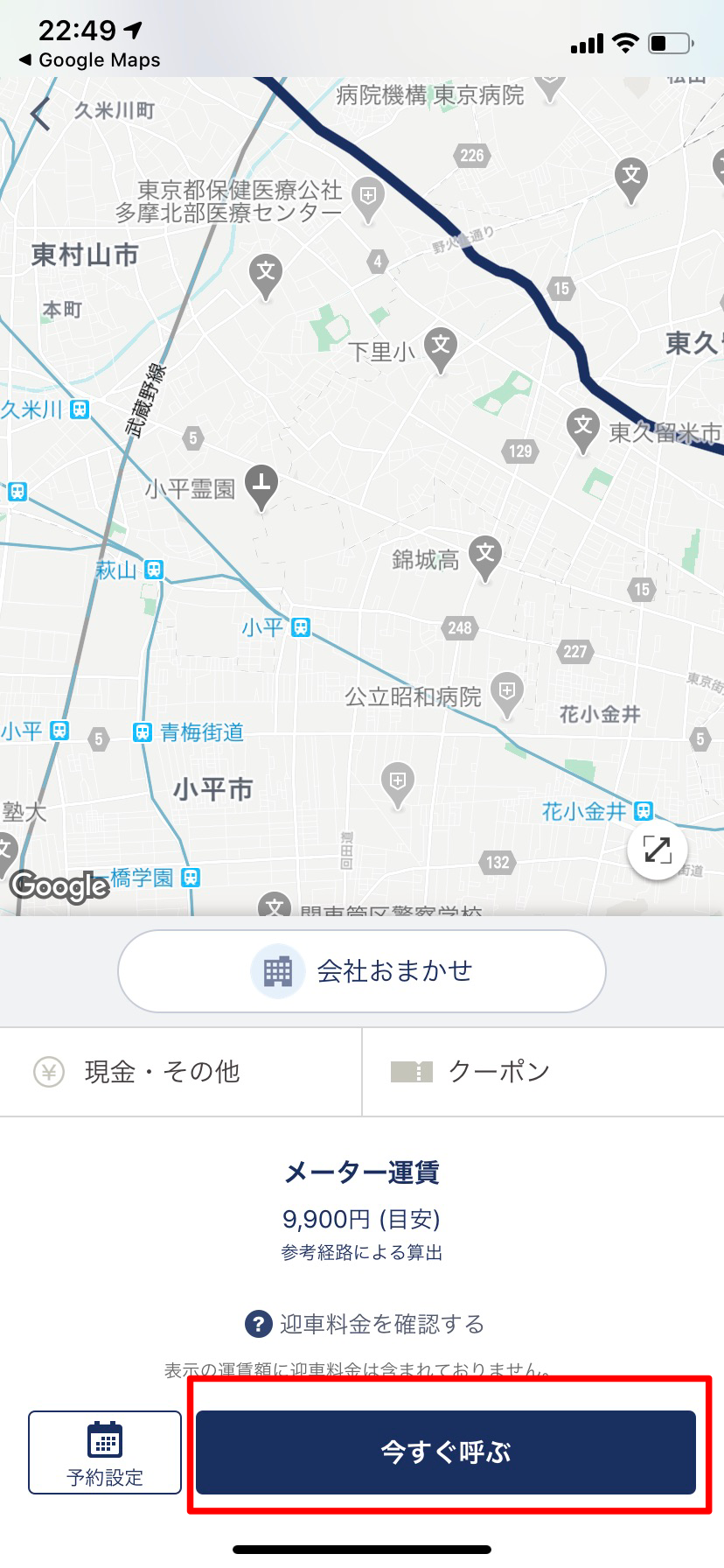
友人などと共有
旅行などの計画において、事前にルートを他のメンバーに共有することができます。ルート画面にて右上の「・・・」を選択して「ルートを共有」をタップします。
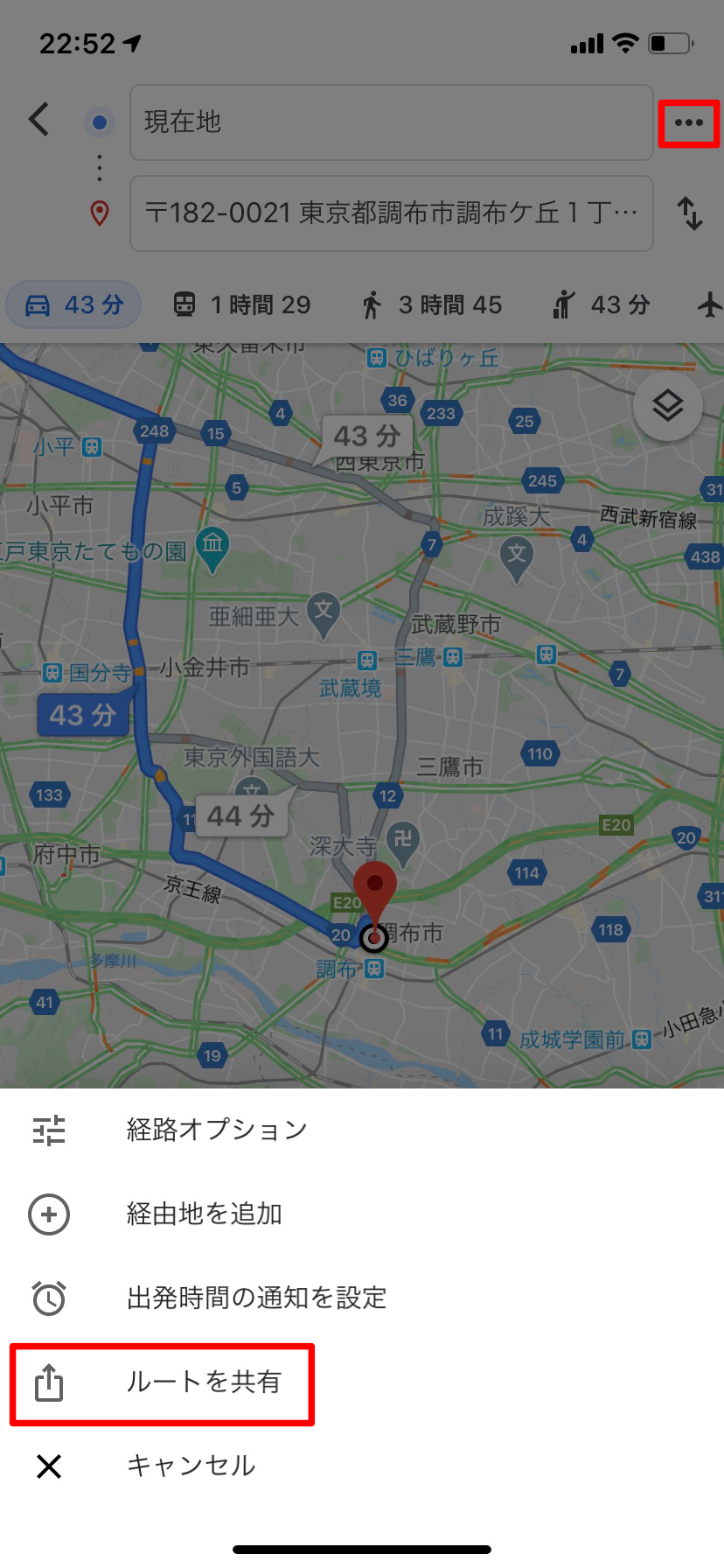
連絡ツールがいくつか出るので、ツールを選択しましょう。今回は一例としてLINEで共有を行います。LINEを選択したら送信先を選択する画面になります。友人のアカウントが表示されますが、よく連絡する人が優先的に複数名出ます。共有したいメンバーがいない時は「もっと見る」を選択すれば送信先が一覧で見られます。
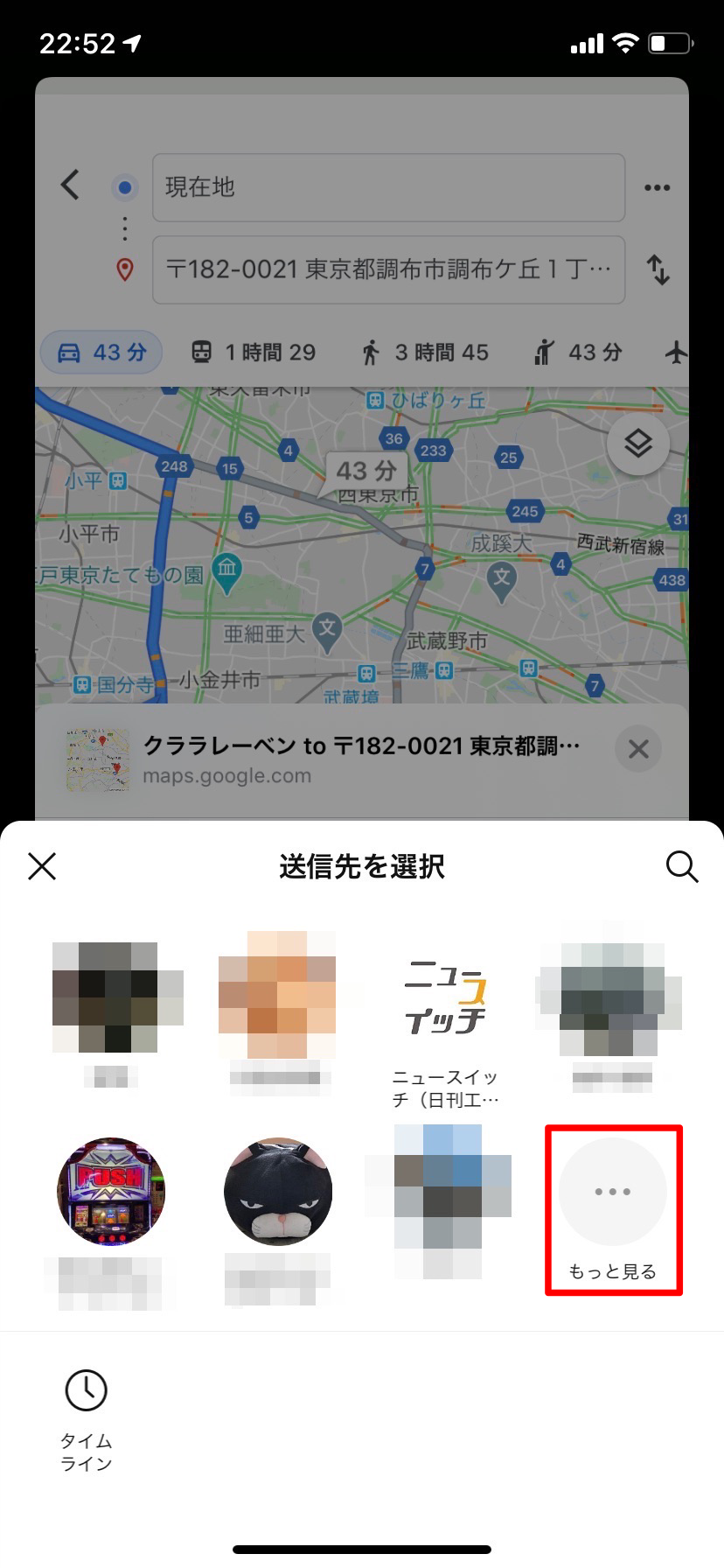
送信するメンバーにチェックを入れたら、あとは送信するだけでルート内容を共有できます。
LINEであれば友だちに直接送らなくてもタイムライン上に公開することも可能ですが、タイムラインの場合だと、公開範囲によっては関係ない人にまで見られてしまう可能性があるので注意しましょう。
地図の表示方法が様々
従来の地図アプリとは違い、Googleマップは地図の見方に様々な種類があります。
普段見ているのは普通の地図ですが、下記写真の部分を選択すると地図の種類や詳細を選ぶことができます。
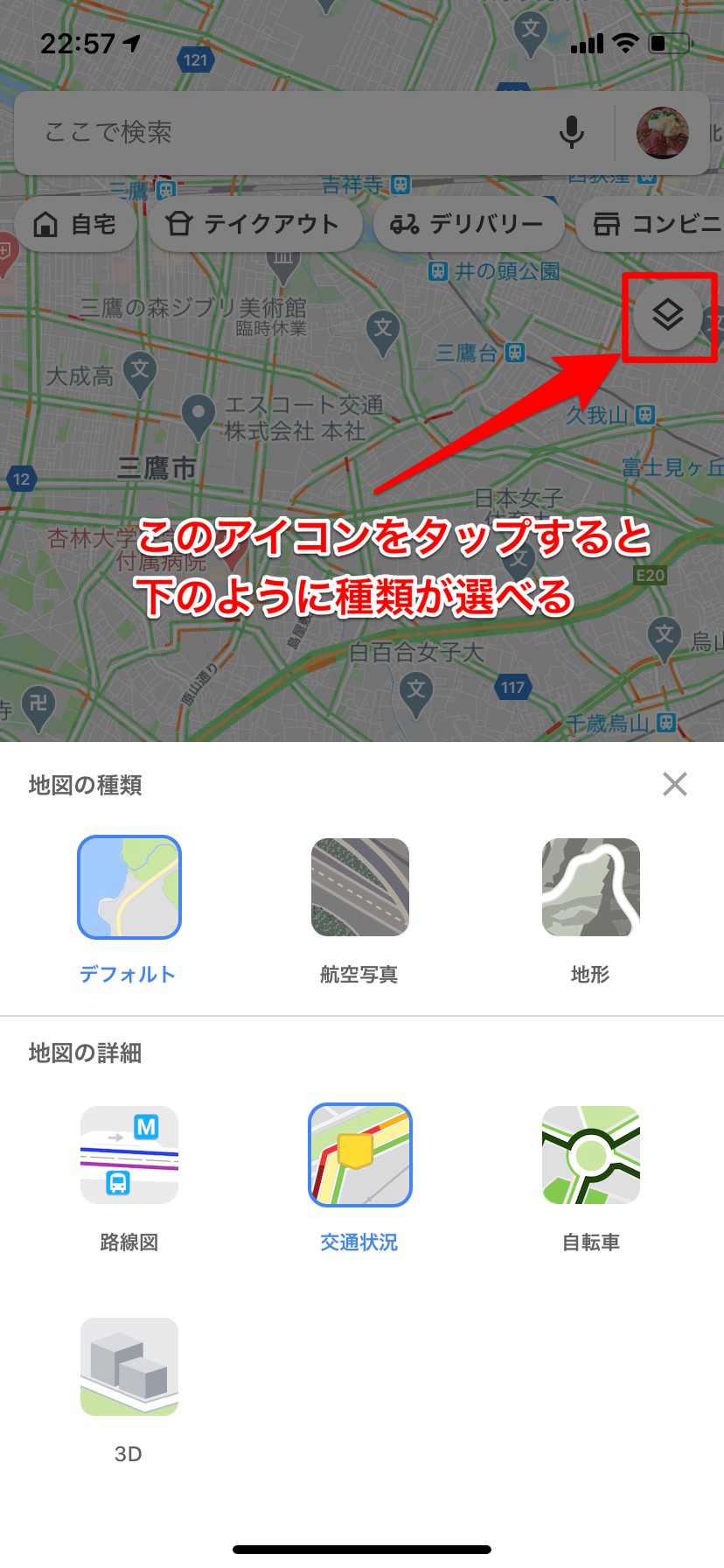
航空写真を選択すれば、地図画面が街の上空から撮影したような画面になります。ストリートビューでも見られない場所を航空写真にすることで大体の地形が分かるので、より目的地の詳細が分かります。
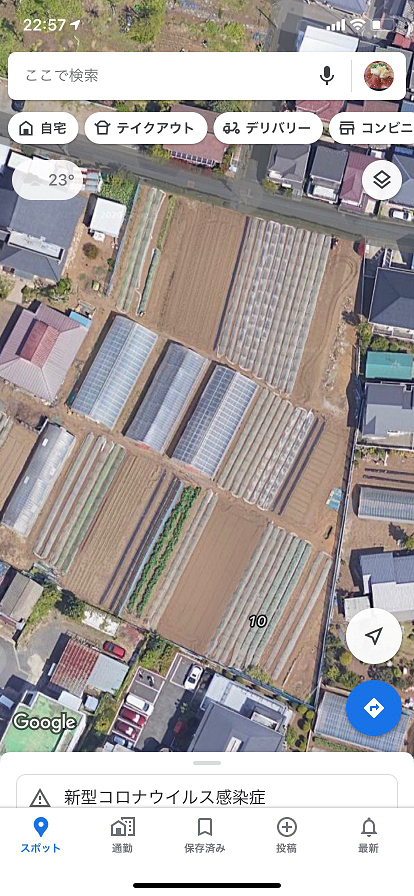
また、3Dにする機能もあり、目的地の近くに来たけど迷っている時に地図を3Dに変えれば、より正確にその場所の状態が分かります。
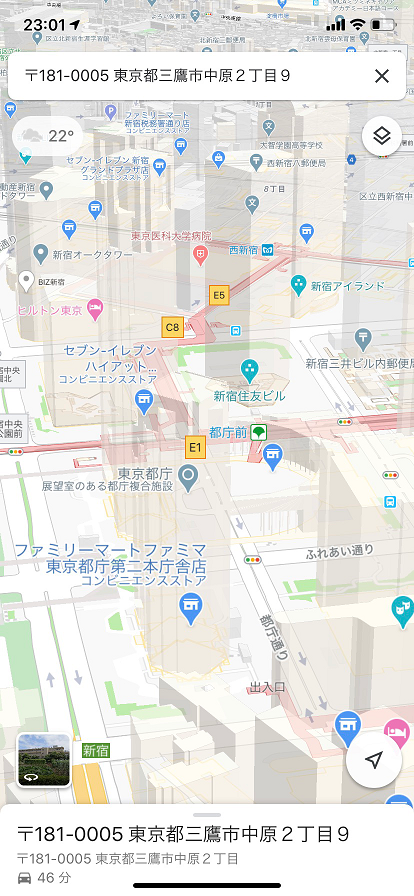
他にも、リアルタイムの交通状況や自転車専用のルートを反映させたりと様々な地図の見方ができるので、かなり便利な機能として有効活用できます。
Apple Musicと連携
iPhoneの場合Apple Musicと連携させる機能があり、ナビをしながら音楽を聴くことができます。
基本は音楽を流していますが、ポイント毎にナビの音声が優先されます。
Apple Musicにて曲を流し始めたら、アプリを閉じずにGoogleマップに移行します。ナビを開始させたら画面下に曲の操作が行える部分があります。

ナビの画面を見ながら音楽を同時に操作できるので、「ナビ中だから画面は変えたくないけど曲を操作したい」という時に非常に便利です。
様々な便利機能があり、地図としての機能だけでなく他アプリと連携させることでより便利に使えますね。
最後に、ルートの経由地を追加できない時の対処法を説明します。